Hur man får vissa kontakter att ringa på tyst Android

Om du vill få kontakter att ringa på tyst på din Android, justera bara Stör ej-undantag för favoritkontakter. Detaljer i artikeln.
Skärmtid är inte bara ett bra sätt att spåra och begränsa din egen iPhone/iPad-användning utan också att hålla reda på ditt barns aktivitet. Speciellt i dag och ålder då våra liv kretsar runt våra smartphones och det är svårt att sätta sunda gränser. Men att dra full nytta av funktionen kräver några justeringar och en enstaka bugg kan störa hela konceptet. Vissa användare rapporterar att, oavsett vad de försöker, blockerar Screen Time inte appar på deras eller deras barns iPhone och iPad.
Lyckligtvis har vi ett förslag eller två på hur du kan försöka lösa dina problem med skärmtid på iOS och iPadOS.
Innehållsförteckning:
Skärmtidsgränserna fungerar inte
1. Kontrollera listan Alltid tillåtet
Låt oss börja med att kontrollera listan Alltid tillåtet. Den här listan innehåller appar som är vitlistade från inställningarna för stillestånd och de begränsningar du har angett är inte pålagda för dem. Se till att kontrollera listan och, om det finns en app som bör begränsas, ta bort den från listan.
Här hittar du alternativet och kontrollerar detta:
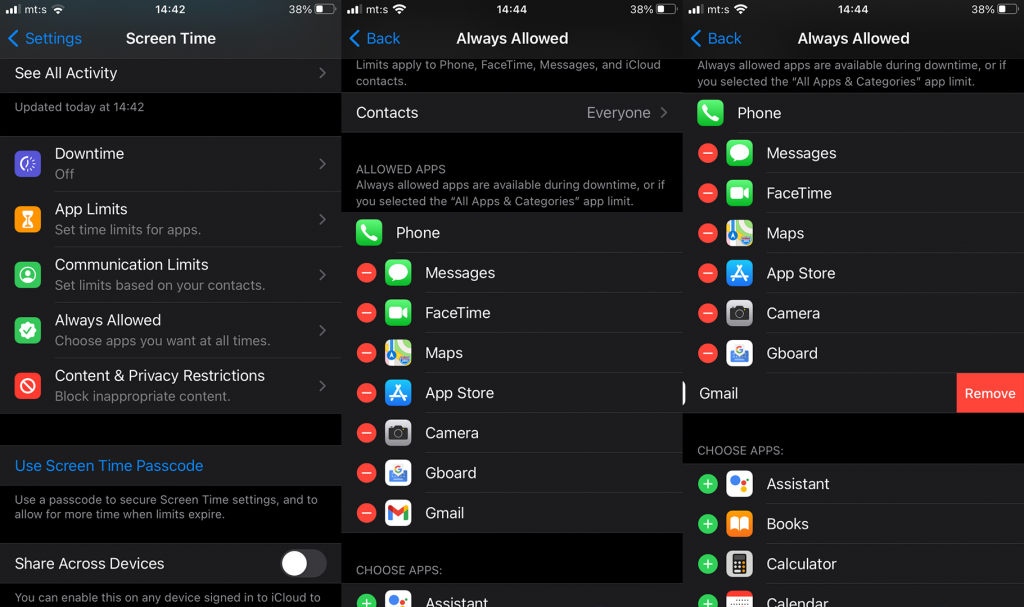
Endast de appar du lägger till i listan, tillsammans med samtal, kommer att tillåtas under stilleståndsschemat.
2. Skapa lösenordet för skärmtid
För att förhindra inblandning i skärmtid måste du skapa lösenordet för skärmtid. Även om detta inte är nödvändigt verkar det finnas en bugg (särskilt på pre-iOS 12) som bryter funktionaliteten utan att lösenordet för skärmtid har ställts in. I grund och botten bryter de appar som borde begränsas genom gränsen på grund av det.
Så se till att skapa lösenordet för skärmtid genom att följa dessa instruktioner:
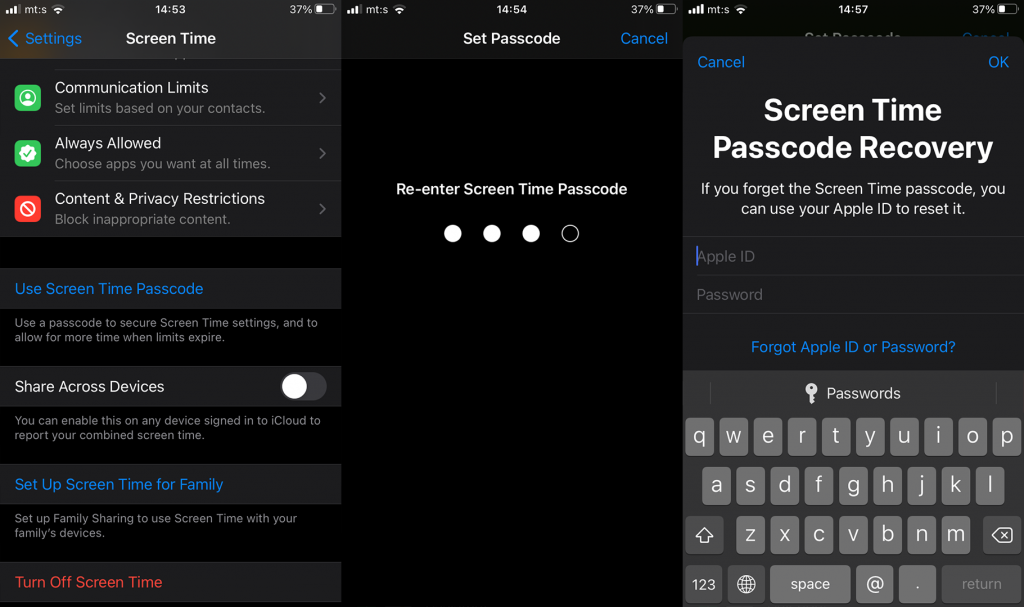
När du har gjort det, starta om enheten och testa appar för att se om systemet blockerar dem eller inte.
3. Aktivera Block at End of Limit
Detta är ett viktigt alternativ som måste aktiveras. I grund och botten, istället för att bara få en prompt om att du har nått gränsen, kommer detta att blockera den helt. Men för att det ska fungera måste du ställa in lösenordet för skärmtid.
Med det i åtanke, så här aktiverar du alternativet Blockera vid slutet av gränsen:
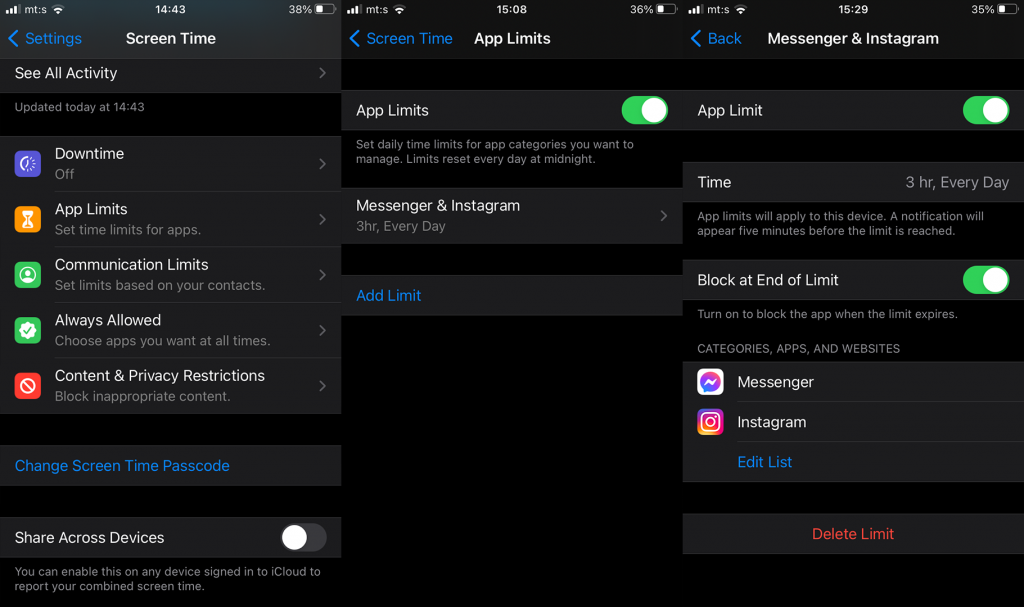
Detta förhindrar åtkomst till listade appar efter att de når sin dagliga tidsgräns. Du kan naturligtvis inaktivera pålagd gräns men bara med lösenordet. Så barn kommer inte att kunna göra det på egen hand.
4. Uppdatera din iPhone/iPad
Baserat på att skärmtid inte blockerar apprelaterade rapporter som vi läser online, hänvisar användare vanligtvis till en äldre version av iOS. Så se till att din enhet är uppdaterad och när vi skriver den här artikeln närmar vi oss iOS/iPadOS 14.5-uppdateringen. Naturligtvis gäller detta 6S/iPad Mini 3-enheter och nyare, men majoriteten av aktiva enheter finns i det spannet.
Så se till att installera alla uppdateringar. Du kan söka efter uppdateringar manuellt genom att följa dessa steg:
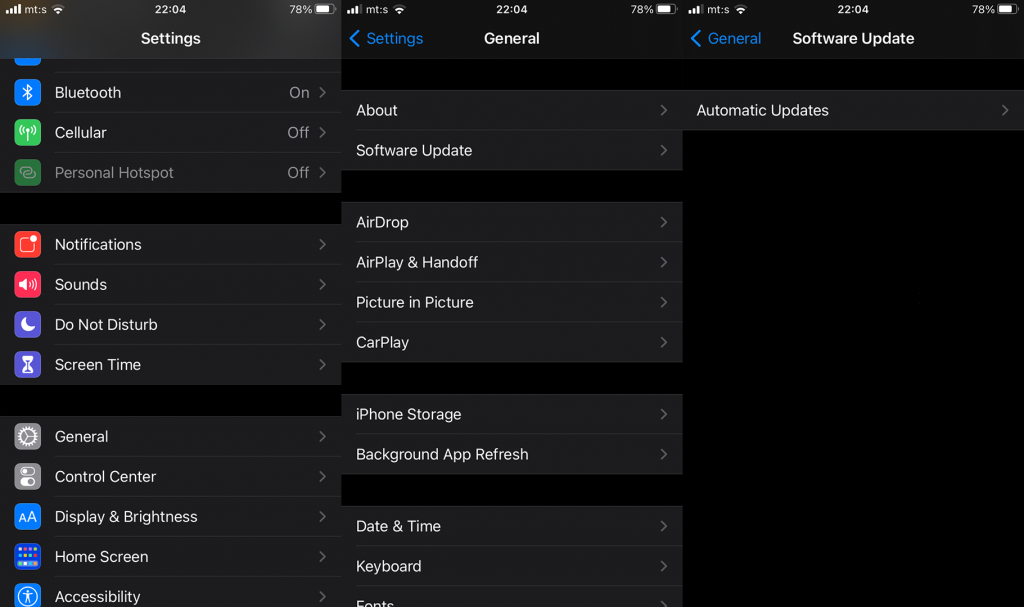
5. Återställ alla inställningar och ställ in skärmen
Slutligen, om inget av de föregående stegen fungerade för dig och Screen Time inte blockerar appar som avsett, kan du återställa alla enhetsinställningar och ställa in skärmtidsbegränsningar från början.
Så här återställer du alla inställningar på iPhone eller iPad:
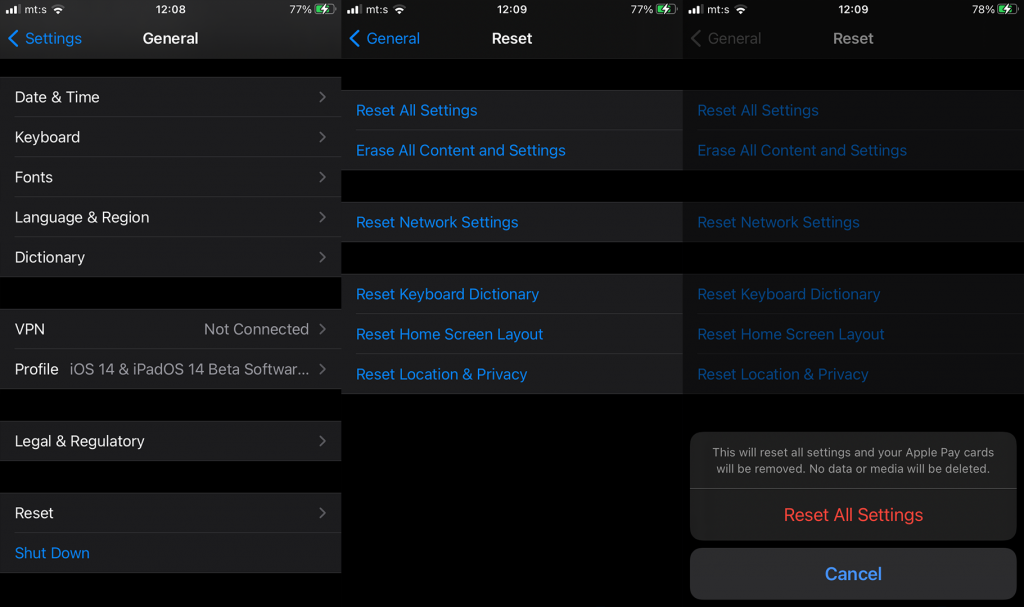
Det borde göra det. Tack för att du läser, följ oss gärna på Facebook och , och dela alternativa lösningar eller frågor i kommentarsfältet nedan. Vi ser fram emot att höra av dig.
Om du vill få kontakter att ringa på tyst på din Android, justera bara Stör ej-undantag för favoritkontakter. Detaljer i artikeln.
Om dina Android-appar fortsätter att stängas oväntat behöver du inte leta längre. Här kommer vi att visa dig hur du fixar det i några enkla steg.
Om röstmeddelandeavisering inte försvinner på Android, rensa lokal data, avinstallera appuppdateringar eller kontrollera aviseringsinställningarna.
Om Android-tangentbordet inte visas, se till att återställa appen genom att rensa lokal data, avinstallera dess uppdateringar eller inaktivera gester.
Om du inte kan öppna e-postbilagor på Android, ladda ner bilagan och appar som kan öppna den och försök igen. Återställ också Gmail eller använd PC.
Om du får felet Problem med att ladda widgeten på Android rekommenderar vi att du tar bort och lägger till widgeten igen, kontrollerar behörigheter eller rensar cacheminnet.
Om Google Maps inte pratar i Android och du inte hör instruktionerna, se till att rensa data från appen eller installera om appen.
Instruktioner för att ändra hårfärg med PicsArt på din telefon. För att enkelt och enkelt ändra hårfärgen på dina foton, här inbjuder vi dig att följa med.
LDPlayer: Android Emulator för Windows PC & Laptop, LDPlayer är en gratis Android-emulator på datorn. Oavsett om du är en dator eller bärbar dator är LDPlayer fortfarande tillgänglig
Om Gmail för Android inte skickar e-post, kontrollera mottagarnas inloggningsuppgifter och serverkonfiguration, rensa appens cacheminne och data eller installera om Gmail.








